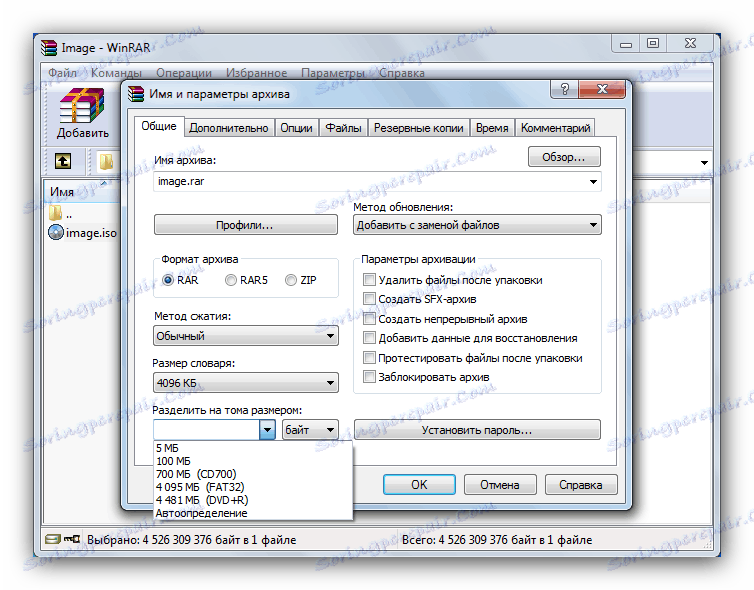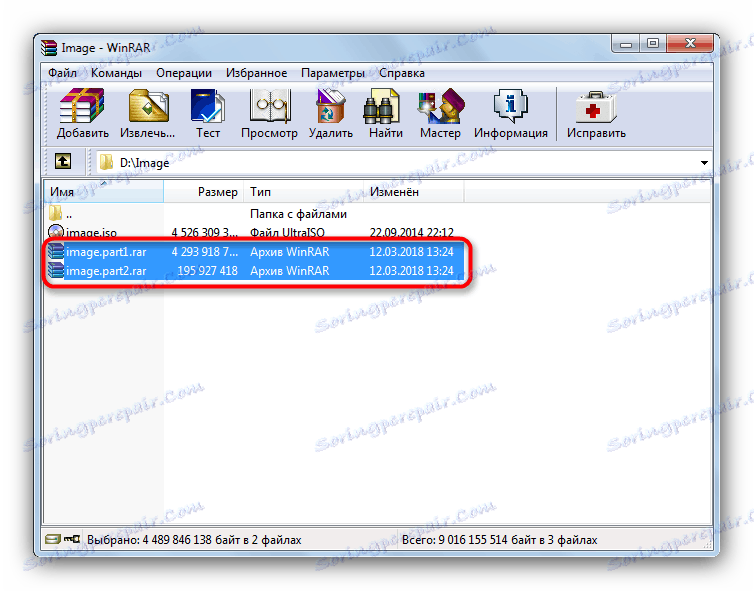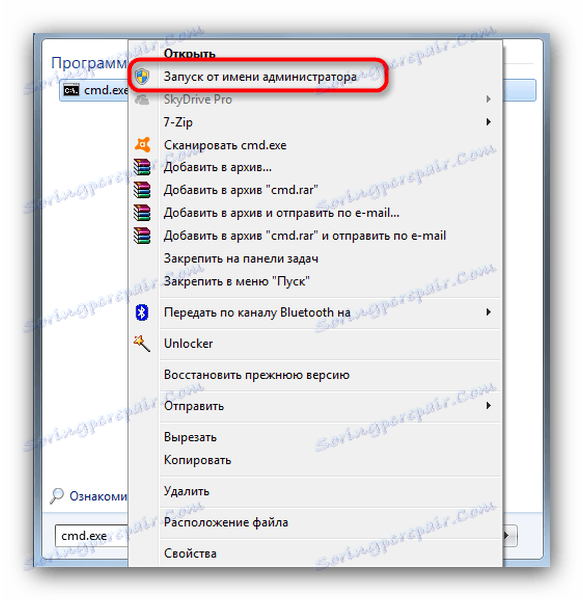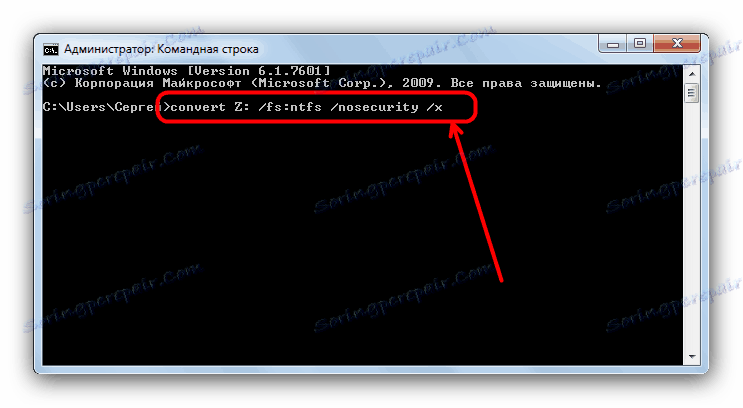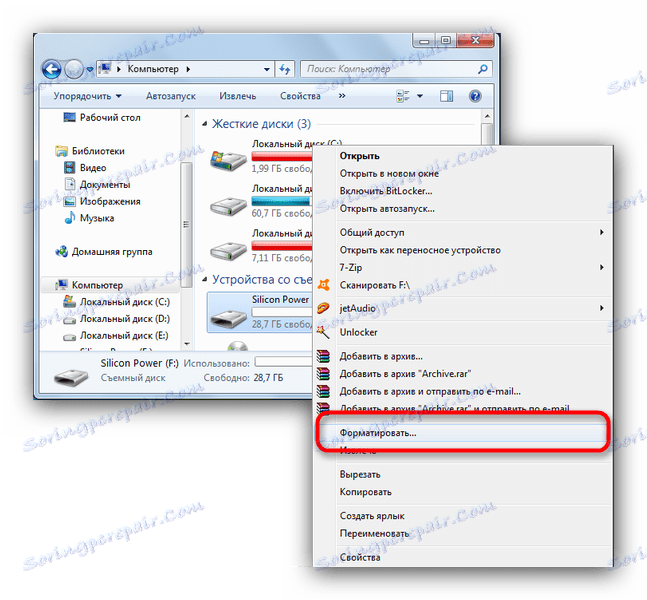Přenášíme velké soubory z počítače na flash disk
Velká kapacita je jednou z hlavních výhod flash disků nad jinými úložnými zařízeními, jako jsou CD a DVD. Tato kvalita umožňuje používat flash disky také jako prostředek k přenosu velkých souborů mezi počítače nebo mobilní gadgety. Níže naleznete způsoby přenosu velkých souborů a doporučení k vyloučení problémů během procesu.
Obsah
Způsoby přenosu velkých souborů do paměťových zařízení USB
Proces pohybu sama o sobě zpravidla nepředstavuje žádné potíže. Hlavním problémem, kterým čelí uživatelé, je úmysl vypustit nebo zkopírovat rozsáhlé datová pole na jejich flash discích - omezení souborového systému FAT32 na maximální možnou částku jednoho souboru. Tento limit je 4 GB, což v naší době není tolik.
Nejjednodušším řešením v takovém případě je zkopírovat všechny potřebné soubory z jednotky flash a naformátovat je NTFS nebo exFAT. Pro ty, kterým tato metoda není vhodná, existují alternativy.
Metoda 1: Archivujte soubor s rozděleným archivem do svazků
Ne každý a ne vždy má možnost formátovat USB flash disk do jiného souborového systému, takže nejjednodušší a nejlogičtější metoda by byla archivace velkého souboru. Konvenční archivace však může být neúčinná - kompresí dat, můžete dosáhnout jen malého zisku. V takovém případě je možné archiv rozdělit na části dané velikosti (nezapomeňte, že limit FAT32 se vztahuje pouze na jednotlivé soubory). Nejsnadněji se děje s Winrar .
- Otevřete archivátor. Použijte jej jako "Explorer" , přejděte na místo hromadného souboru.
- Vyberte soubor myší a v panelu nástrojů klikněte na tlačítko "Přidat" .
- Otevře se okno nástroje pro kompresi. Potřebujeme volbu Rozdělit na svazky: " . Otevřete rozbalovací seznam.
![Volba velikosti svazku archivu pro hromadný soubor ve WinRARu]()
Jak sám navrhuje program, položka "4095 MB (FAT32)" bude tou nejlepší volbou. Samozřejmě můžete zvolit menší hodnotu (ale ne více!). V tomto případě však proces archivace může být zpožděn a pravděpodobnost chyb se zvýší. V případě potřeby vyberte další možnosti a klepněte na tlačítko OK . - Proces archivace začne. V závislosti na velikosti stlačitelného souboru a vybraných parametrech může být operace poměrně dlouhá, takže buďte trpěliví.
- Při ukončení archivace se uvidí rozhraní VinRAR, že jsou ve formátu RAR archivy s označením pořadových částí.
![Vytvořený archiv hromadného souboru v částech ve WinRARu]()
Tyto archivy přeneseme na jednotku USB flash libovolným způsobem - obvyklým přetažením.
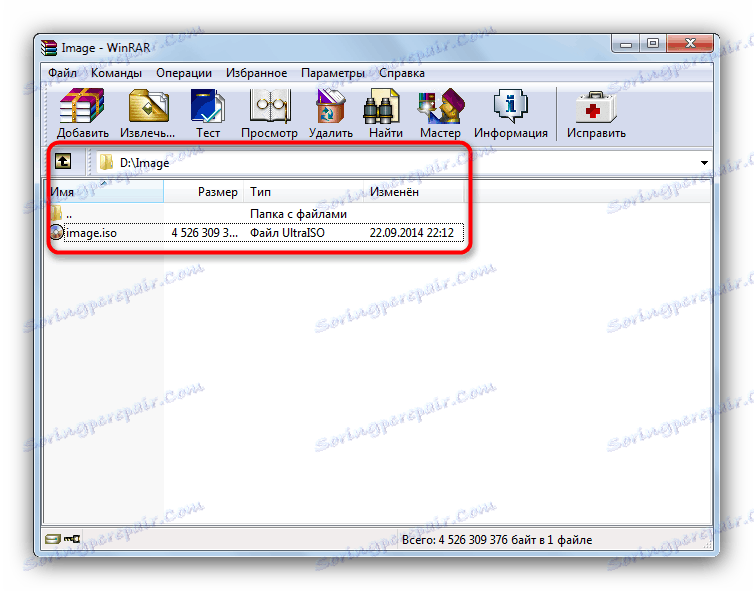
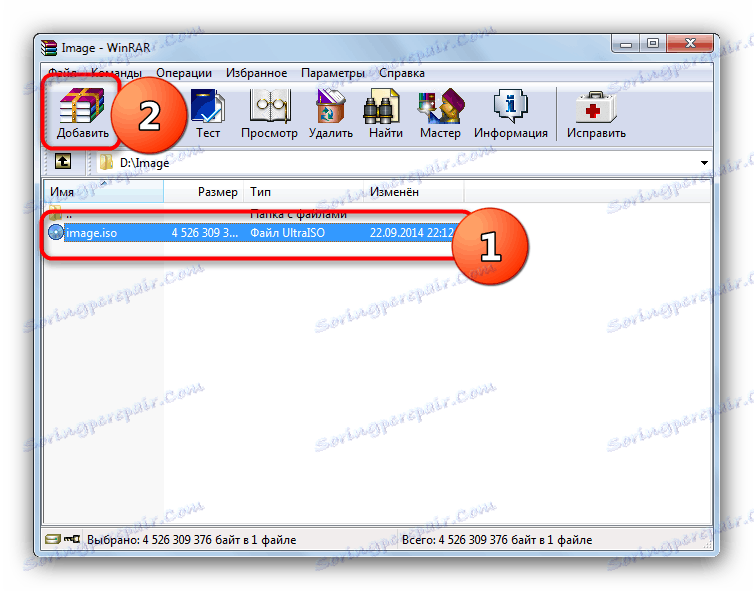
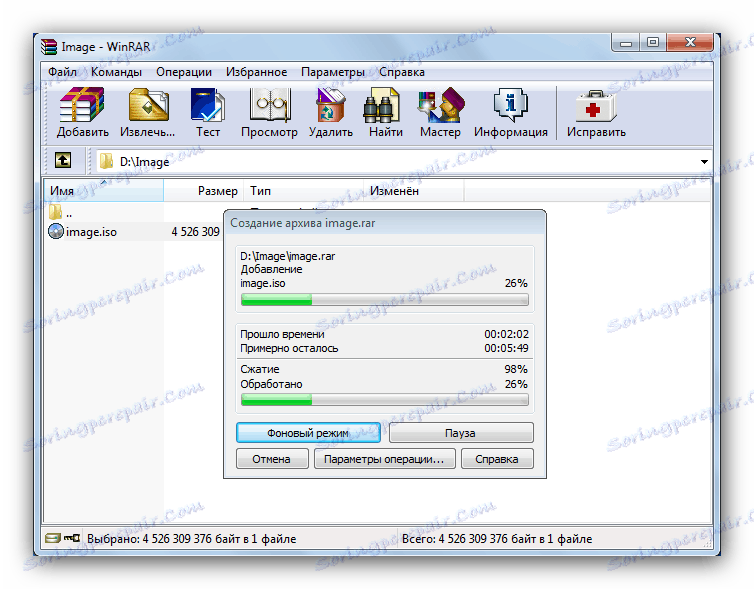

Metoda je časově náročná, ale umožňuje bez nutnosti formátovat jednotku. Přidáváme také jako Software WinRAR mají funkci vytváření kompozitních archivů.
Metoda 2: Konverze systému souborů NTFS
Další metodou, která nevyžaduje formátování úložného zařízení, je převedení souborového systému FAT32 na systém souborů NTFS pomocí standardního nástroje konzoly pro systém Windows.
Před zahájením procedury se ujistěte, že na jednotce flash je dostatek volného místa, stejně jako zkontrolujte jeho výkon !
- Přejděte na "Start" a zapište do vyhledávacího řetězce cmd.exe .
![Spuštěním příkazového řádku vyvoláte nástroj Konvert]()
Klepněte pravým tlačítkem myši na nalezený objekt a vyberte možnost "Spustit jako správce" . - Když se zobrazí okno terminálu, zadejte příkaz v něm:
convert Z: /fs:ntfs /nosecurity /xNamísto
«Z»nahraďte písmeno označující jednotku flash.![Převést systém souborů Flash pomocí nástroje Převést pro přenos velkých souborů]()
Dokončete zadání příkazu stisknutím klávesy Enter . - Úspěšná konverze bude označena touto zprávou.

Hotovo, nyní můžete zapsat velké soubory na flash disk. Chcete-li zneužít tuto metodu, nicméně nedoporučujeme.
Metoda 3: Formátování úložného zařízení
Nejjednodušší způsob, jak vytvořit flash disk vhodný pro přenos velkých souborů, je formátovat na souborový systém jiný než FAT32. V závislosti na vašich cílech může být buď NTFS nebo exFAT.
Viz též: Srovnání systému souborů pro flash disky
- Otevřete "Tento počítač" a klikněte pravým tlačítkem myši na flash disk.
![Volba formátování jednotky USB flash změní její souborový systém]()
Zvolte možnost "Formátovat" . - Nejprve v otevřeném okně nástroje vyberte souborový systém (NTFS nebo FAT32). Poté se ujistěte, že jste zkontrolovali volbu "Rychlé formátování" a klikněte na tlačítko "Start".
- Potvrďte zahájení postupu kliknutím na tlačítko "OK" .
![Potvrďte formátování jednotky flash a vložte do něj velké soubory]()
Počkejte, dokud není formátování dokončeno. Poté můžete přenést velké soubory na jednotku USB flash.
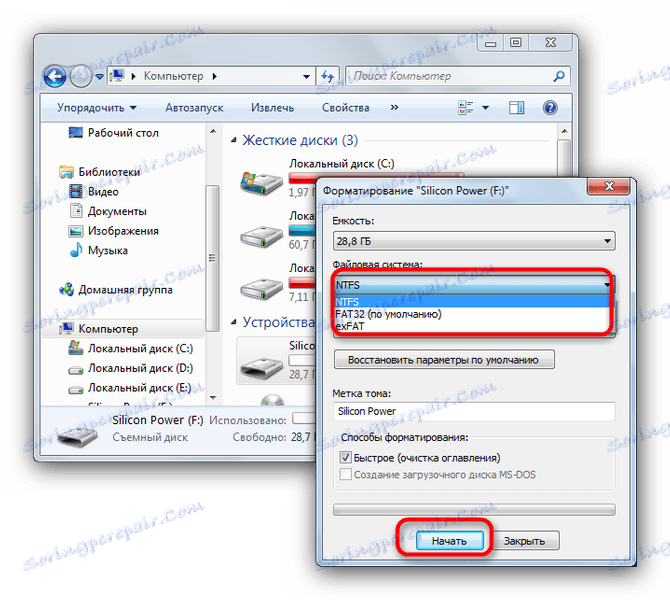
Můžete také naformátovat jednotku pomocí příkazového řádku nebo speciální programy pokud z nějakého důvodu nejste spokojeni se standardním nástrojem.
Výše popsané metody jsou pro koncového uživatele nejefektivnější a jednodušší. Nicméně, pokud máte jinou alternativu - popište ji prosím v komentáři!